
Reparo de fotos com IA
Repare suas fotos, melhore a qualidade e restaure momentos preciosos com uma solução baseada em IA.
11/10/2021 • Arquivado para: Recuperação de dados Windows • Soluções comprovadas
Se você instalou recentemente o Ubuntu em seu PC em uma configuração de inicialização dupla e por algum motivo, os resultados esperados não se concretizaram, você pode optar por desinstalar o programa. Alguns usuários também reclamam que o programa Ubuntu está ocupando muito espaço em seu disco rígido, daí a decisão de remover o programa. Remover o Ubuntu não é difícil, mas fazê-lo sem qualquer perda de dados é o desafio que você deve superar. Neste artigo, ensinaremos como desinstalá-lo com segurança do PC Windows com configuração de inicialização dupla sem perder seus dados.
Os sistemas operacionais Linux usam exclusivamente o Ubuntu e este software é usado por desktops e servidores para armazenamento em nuvem e segurança. O aplicativo Ubuntu está disponível gratuitamente online e os usuários passaram a confiar nele para melhorar a performance de seus dispositivos. O Ubuntu possui milhares de softwares para aplicativos de processamento de texto, servidores web, planilhas, software de e-mail e aplicativos de acesso à Internet.
Para usuários que têm esse software em seus PCs ou laptops há algum tempo, mas desejam desinstalá-lo sem correr o risco de perda de dados, compilamos algumas etapas que serão valiosas.
Este procedimento é ideal para sistemas que possuem apenas o Ubuntu instalado ou se você deseja instalar um sistema operacional de multi-boot em seu sistema.
Instalar um novo sistema operacional é uma maneira muito simples de desinstalar o Ubuntu de seu dispositivo. Depois de concluir este processo, o novo sistema operacional substituirá o Ubuntu em seu sistema sem deixar vestígios. Se esta solução não funcionar, você precisará buscar informações suficientes sobre o sistema operacional e os procedimentos de instalação.
Aqui estão as etapas a serem seguidas:
Este processo apagará completamente o Ubuntu do seu sistema para que você não precise desinstalar o Ubuntu antes de instalar um novo sistema operacional, pois o instalador cuidará de tudo isso.
Esta etapa é para aqueles que instalaram o programa Ubuntu em modo de inicialização dupla (coabitação) no Windows ou para aqueles que desejam remover o Ubuntu mantendo o Windows intacto.
Desinstalando o Ubuntu
Siga as orientações "Reinstalar MBR compatível com Windows" para remover o Ubuntu no menu de acesso.
Executar esta ação permitirá que seu PC inicialize a partir do Windows, mas a partição do Ubuntu permanecerá na unidade. Para removê-lo, siga estas etapas corretamente:
Para alocar espaço em disco para outras partições, você pode usar aplicativos de terceiros para essa finalidade. Existem tantos aplicativos online que podem ser baixados gratuitamente, mas certifique-se de procurar suporte técnico se precisar de ajuda ao instalar um novo sistema operacional.
Este caso é para computadores que funcionam em paralelo com ou sem outro sistema operacional ou se você deseja excluir todos os dados do seu disco rígido. Esta ação deixará sua unidade sem dados.
O procedimento de desinstalação do Ubuntu limpando o disco rígido
Uma abordagem mais radical é limpar o disco rígido completamente. Esta etapa apagará todos os dados da sua unidade e não apenas do software Ubuntu.
O identificador para a maioria dos sistemas é / Dev / sda, mas faça uma verificação adequada para ter certeza. Se você escolher o ID de identificador errado, você pode apagar os dados do armazenamento errado.
Este método é projetado para o Ubuntu que foi instalado na Microsoft usando o Wubi Installer e para aqueles que desejam remover o Ubuntu enquanto mantém a instalação do Windows atual.
Este caso é uma abordagem mais cuidadosa que é diferente de um apagamento total do disco rígido. Com esta abordagem, você pode desinstalar o Ubuntu sem perder o aplicativo do Windows e outros arquivos vitais.
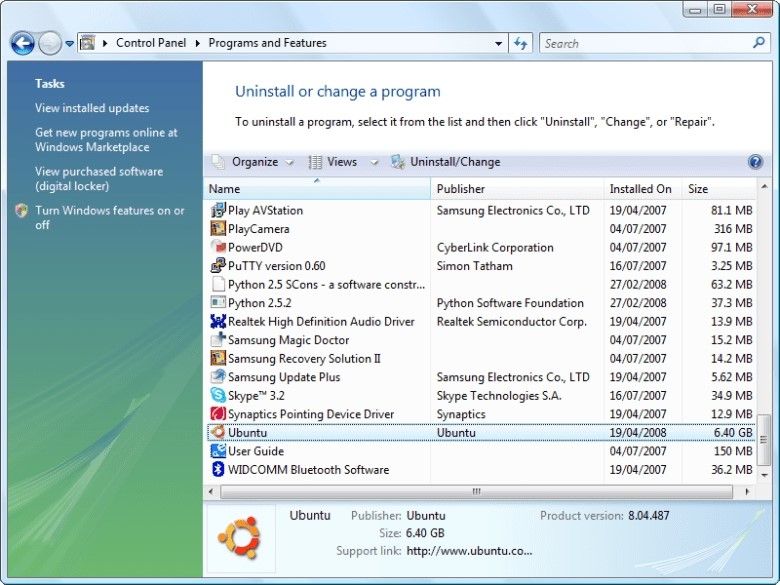
Para Windows, 2000/XP use esta ferramenta (Adicionar / Remover Programa).
Para Windows Vista/Windows 7,8 e 10, use esta ferramenta (Programas para desinstalar).
Se você ainda notar a presença do Ubuntu em seu Windows, tente inicializar o menu para eliminar os vestígios. Se a inicialização não funcionar, use um software como o Easy BCD para a edição do menu.
Para usuários do XP, modifique o arquivo BOOT.INI. Para fazer isso, exclua a linha que começa com "Ubuntu". Para modificar BOOT. INI, faça o seguinte:
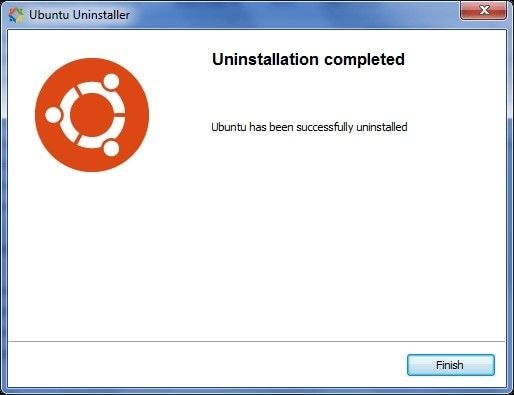
Este guia é simples e direto e irá desinstalar com segurança o Ubuntu do Windows com configuração de inicialização dupla sem qualquer perda de dados. O software Ubuntu serve ao seu propósito para os usuários, mas no momento em que você decidir removê-lo, qualquer um dos cenários destacados acima pode te ajudar nessa tarefa.
Luís Santos
chief Editor